Word软件可以添加超链接,通过此链接可以快速的跳转到文档某个位置,这就省去了我们拖动页面查找的时间了,最常见的情况就是制作了考卷,如果想要查找每道题的答案,那么通过超链接是可以直接使用书签,跳转到指定位置,下面就是添加这种超链接的方法...
这里我在网上随便找了一份模拟试卷及答案来作为演示,第一页、第二页前半部是题目,第二页下半部是空白,第三页是答案。我会将每一题后面加上一个超链接文本,点击该超链接文本可以直接跳转到答案页面对应题目的答案所在位置。
设置使用书签
我们先来设置书签(此次演示以第一题为例,直接将光标定位到第一题答案后面),「插入」-「链接」-「书签」,这里我们设置一个书签名称(例如第一题答案),设置完成后,点击「添加」按钮即可。
Word 文档标尺中使用制表符快速画下划线的技巧
很多人在绘制下划线的时候都是使用常规的方法,使用工具栏处下划线。但这个方法不容易控制下划线的长度,很难操作,怎么办呢?上一篇文章我们讲到《Word文档标尺使用设置》我们可以利
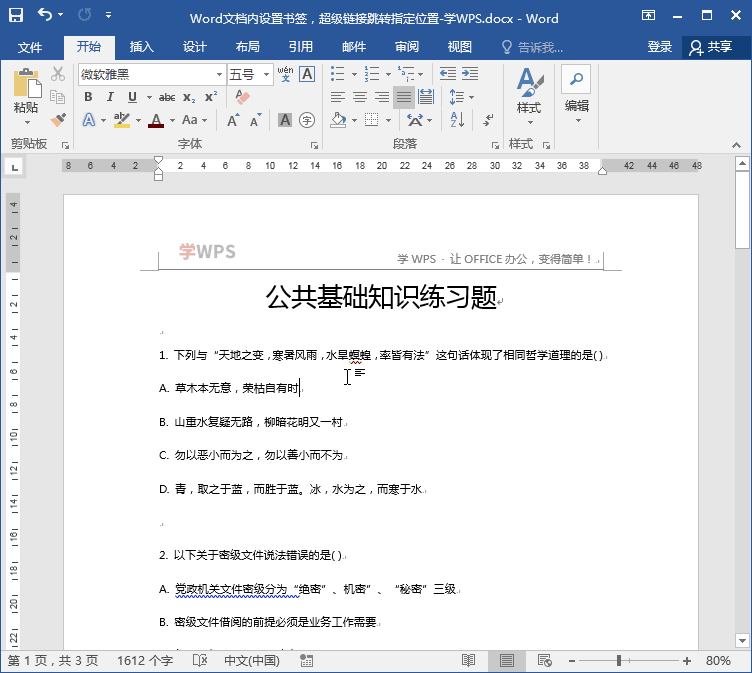
设置超级链接
将光标定位在您需要设置超级链接的位置(此次演示以文档第一题的位置为例,将光标定位到第一题结尾处),进入「插入」-「链接」-「超链接」-「链接到」-「本文档中的位置」,然后在右侧中找到我们刚刚设置好的书签名称,选中后确定即可。
此时,我们可以看到文档中第一题后面就会有一个超链接文本,按住【Ctrl 鼠标左键】点击(先按Ctrl键会出现一个小手的鼠标指示,再点击鼠标左键),即可直接跳转至我们指定的书签第一题答案处。
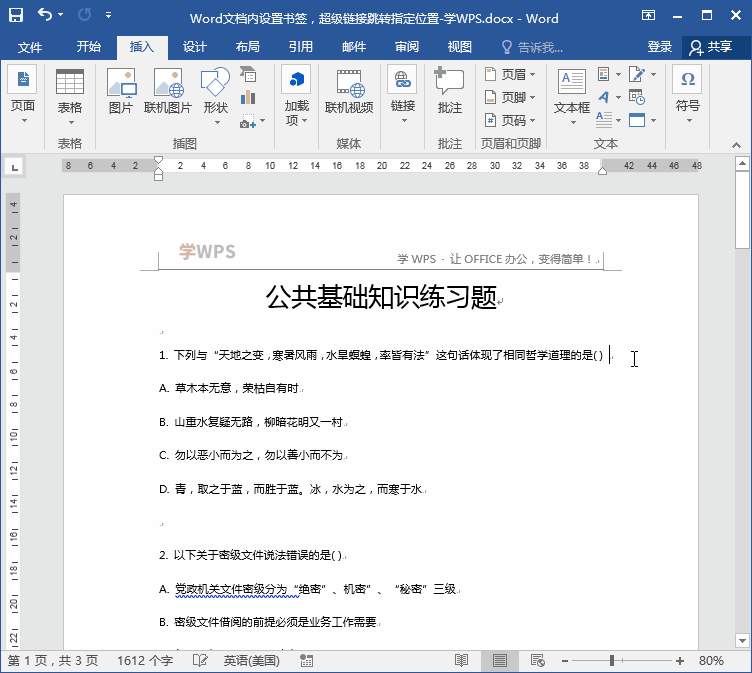
Word文档内如何设置书签,超级链接跳转指定书签位置的下载地址:
Word 实现段落到段落的局部保护,word 实现文字与文字的保护
Word能可以实现段落到段落的局部保护,也可以实现文字与文字的保护。以下租房合同为例,只希望下划线的部分可以填写内容,而且其他文案不允许进行修改删除,该如何设置呢?具体操作


